यदि आप लटकने या लॉक मुद्दों से थक गए हैं और अपने iPhone को रीसेट करना चाहते हैं 11, मैं त्वरित और आसान विधि के बारे में साझा करूंगा कैसे करें हार्ड रीसेट iPhone 11.
Apple अक्सर फोन डिजाइन के लिए परिवर्तन रखता है. एक होम बटन था जो एक पुराने फोन के साथ आया था, लेकिन अब यह मौजूद नहीं है. iPhone X या बाद में मॉडल को साइड प्लेस पर बदल दिया गया. अब आप देख सकते हैं कि iPhone तीन बटन के साथ आता है. वॉल्यूम को नियंत्रित करने के लिए बाईं ओर दो बटन और डिवाइस को लॉक करने के लिए दाईं ओर एक दाहिने बटन.
यदि आपकी फ़ोन मेमोरी ऐप्स और डेटा से भरी हुई है, आप एक फांसी या फ्रीज मुद्दे का अनुभव कर सकते हैं. यहां तक कि आप एक जमे हुए स्क्रीन के साथ कुछ भी नहीं कर सकते. केवल एक ही तरीका है जो आपके फांसी के मुद्दे को ठीक करता है. हार्ड रीसेट आपके iPhone को रीसेट करने के लिए सही विकल्पों में से एक है 11. लेकिन आप भ्रमित हो सकते हैं कैसे हार्ड रीसेट iPhone के लिए 11 क्योंकि आपने यह सामान पहले कभी नहीं किया है. नए iPhone मॉडल के लिए रीसेट प्रक्रिया अब पूरी तरह से बदल गई है.
यदि आप समस्या के बारे में भ्रमित हैं? चिंता मत करो! मैंने चरण-दर-चरण विधि प्रदान की. यहाँ मैं iPhone के लिए रीसेट विधि की व्याख्या करूंगा 11/ आई - फ़ोन 11 समर्थक/ iPhone 11 प्रो मैक्स. हार्ड रीसेट विधि पूरी तरह से सुरक्षित और आसान है. याद करना, आपका सारा डेटा उस फोन से नहीं हटाएगा जिसे आप अपने iPhone को रीसेट करते हैं.
[lwptoc]
तीन रीसेट तरीके आपके iPhone को ठीक कर सकते हैं.
- सॉफ्ट रीसेट
- मुश्किल रीसेट
- नए यंत्र जैसी सेटिंग
कैसे नरम रीसेट iPhone के लिए 11
हर व्यक्ति इस पद्धति से परिचित है. नरम विधि एक साधारण रिबूट प्रक्रिया है. जब आपका फ़ोन धीमा हो रहा है या एक सेकंड के लिए लटका हुआ है, आपको इस पद्धति का उपयोग करना चाहिए. अपने फोन को पुनरारंभ करने से कई सामान्य समस्याएं हल हो सकती हैं.
आप इस बात को दो साइड बटन के साथ कर सकते हैं. बस एक ही समय में वॉल्यूम डाउन और वॉल्यूम अप बटन दबाएं. पावर स्लाइडर कुछ सेकंड के भीतर पॉप अप होगा. बस अपनी उंगली को एक स्लाइडर पर बाएं से दाएं खींचें. फोन बंद हो जाएगा.
कैसे हार्ड रीसेट iPhone के लिए 11

हार्ड रीसेट को फोर्स रिस्टार्ट के रूप में भी जाना जाता है. आपको केवल इस पद्धति का उपयोग करना चाहिए जब आपके फ़ोन की स्क्रीन जमे हुए हो या लटका हो. यह फोन को पुनरारंभ करने और पूरी तरह से ताजा के रूप में शुरू करने के लिए मजबूर करता है. आप नीचे की विधि का उपयोग करके अपने iPhone को हार्ड रीसेट कर सकते हैं.
- नीचे पकड़ो और तत्काल रिलीज वॉल्यूम अप बटन.
- प्रेस और इंस्टेंट रिलीज़ वॉल्यूम डाउन बटन.
- अगला, पकड़ना साइड पावर बटन और जब आप स्क्रीन पर Apple लोगो पाते हैं तो इसे जारी करें.
आप इस प्रक्रिया के दौरान एक पावर स्लाइड देखेंगे, लेकिन आपको इस विजेट को अनदेखा करना होगा और साइड पावर बटन को पकड़े रहना होगा जब तक कि आप स्क्रीन पर Apple लोगो नहीं ढूंढते.
एक बार जब आप यह कदम अब करते हैं, जब तक प्रक्रिया पूरी हो गई है तब तक वेल. इसमें कुछ मिनट लगते हैं. आपको तब तक कुछ भी नहीं करना होगा जब तक कि आपका फोन पूरी तरह से रिबूट न हो जाए. हार्ड रीसेट के बाद, आपको एहसास होगा कि आपका फोन बिना किसी गड़बड़ के सही तरीके से काम कर रहा है. तो यह एकमात्र तरीका है जिससे आप अपने iPhone को रीसेट कर सकते हैं 11, आई - फ़ोन 12, और iPhone 13.
कैसे फैक्ट्री रीसेट iPhone है 11
फ़ैक्टरी रीसेट फोन से आपकी जानकारी और डेटा को हटा देता है. कारखाना रीसेट आजकल सरल और सुलभ है. अपना फोन रीसेट करने से पहले, आपको फोन से अपना डेटा बैकअप लेना चाहिए. बैकअप के लिए, आपको iCloud विकल्प का उपयोग करना होगा. आप इसे अपनी सेटिंग्स से पता लगा सकते हैं. आप सेटिंग्स मेनू के शीर्ष पर अपना नाम देखेंगे. बस अपने नाम पर टैप करें और iCloud विकल्प पर क्लिक करें.
प्रत्येक डेटा के लिए टॉगल को सक्षम करें जिसे आप भविष्य के लिए पुनर्स्थापित करना चाहते हैं. फिर iCloud बैकअप विकल्प पर जाएं और बैकअप नाउ बटन पर क्लिक करें. आपका डेटा क्लाउड स्टोरेज में स्टोर करेगा. कृपया सुनिश्चित करें कि आपके पास पर्याप्त क्लाउड स्टोरेज है, और आपका फोन वाईफाई के साथ जुड़ा होना चाहिए.
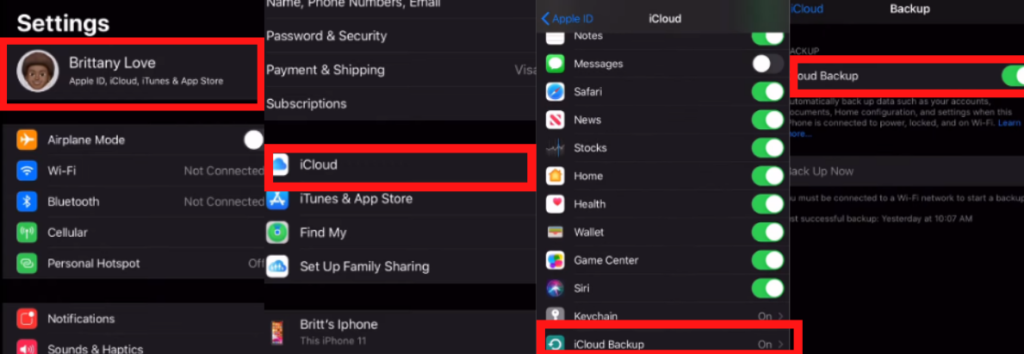
अगला, अपने Apple खाते से लॉग आउट करें और मेरा फ़ोन खाता खोजें. बस सेटिंग्स से अपना खाता खोलें और दोनों खातों से साइन आउट करें. लॉगआउट करते समय आपको Apple ID पासवर्ड दर्ज करना होगा.
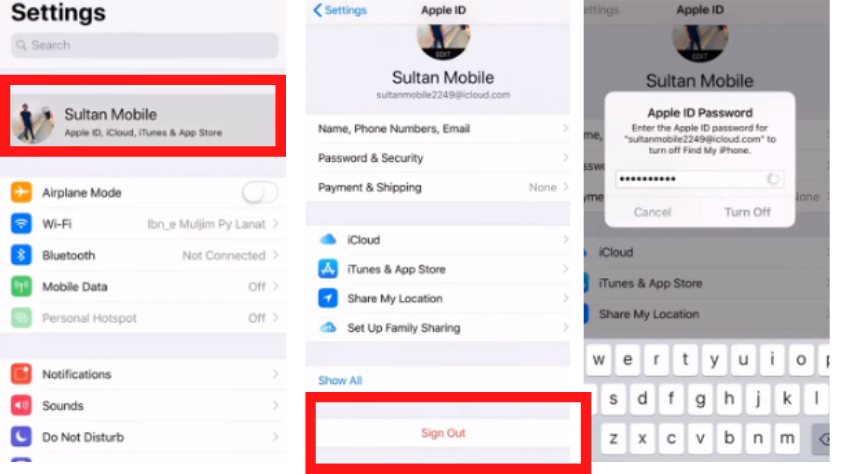
सफल लॉगआउट के बाद, आप फैक्ट्री रीसेट के लिए प्रक्रिया शुरू कर सकते हैं.
- प्रक्रिया शुरू करने के लिए, इस पथ का पालन करें : सेटिंग > सामान्य > रीसेट करना > सभी सामग्री को मिटा दें
- चार विकल्प स्क्रीन पर पॉप अप होंगे; आप अपनी आवश्यकताओं के अनुसार चुन सकते हैं. मैं क्लिक करने की सलाह देता हूं अब मिटाना विकल्प.
- आपको Apple ID पासवर्ड करना है. दूसरी प्रक्रिया शुरू करने के लिए अपना पासवर्ड दर्ज करें.
- एक बार जब आप सभी कदम कर चुके हैं, रीसेट प्रक्रिया अपने आप शुरू हो जाएगी. इसमें कुछ समय लगता है. जब तक सब कुछ ठीक से पूरा न हो जाए तब तक आप आराम कर सकते हैं.
जब फोन स्क्रीन फिर से शुरू होती है, आपको इसे फिर से सेट करना होगा. जब आप इसे दुकान से खरीदते हैं तो फोन उतना ही नया लगता है. यहां आपने सभी कदम किए हैं. अब अपने Apple ID के साथ साइन इन करें और अपने पुराने बैकअप को पुनर्स्थापित करें. पूर्ण रीसेट सफलतापूर्वक किया गया है.
तो ये आपके iPhone को रीसेट करने के तीन तरीके हैं. मुझे आशा है कि आपके पास IPhone को कैसे रीसेट करने के बारे में एक स्पष्ट विचार है 11
पूछे जाने वाले प्रश्न
आप एक जमे हुए iPhone को कैसे ठीक करते हैं 11?
हार्ड रीसेट फांसी और ठंड के मुद्दों को ठीक करने का सबसे अच्छा तरीका है. यह आपके फोन को रिबूट करता है ताकि आपका फोन फिर से काम करे.
मैं अपने iPhone को कैसे रीसेट करूं 11 when the touchscreen doesn’t work?
There is three-way to reset your phone Soft Reset, मुश्किल रीसेट, and Factory Reset. You can use any method to reset your phone completely.
Does hard reset delete everything on iPhone?
No Hard Reset only Reboot your phone. all your data will safe and secure.
Fix your voicemail setting by reading this method: Voicemail not working on iPhone?
सारांश
If your iPhone 11 is hanging or freeze then reset is the best option to restart your phone. You can hard reset your phone when your screen touch is not working. Hard reset can be done through the power button and side button. After pressing a button, the phone will reboot and refresh. You can fix your hanging issue using this method. Factory reset completely removes all the apps and data from the phone, but hard reset only restarts your phone forcefully. Your data will be stored secured on your device.
वीडियो




